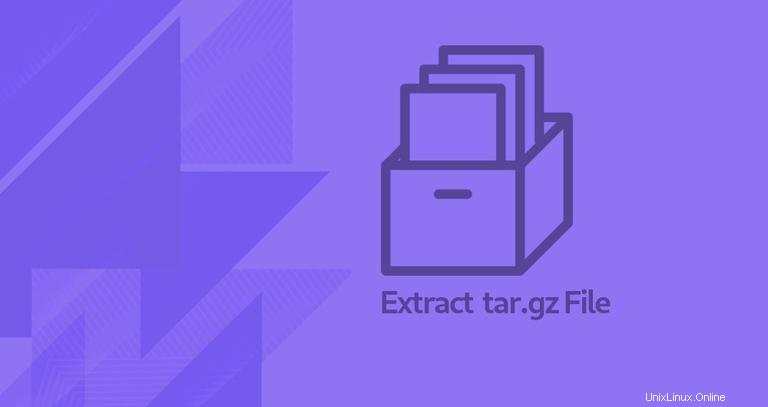
オープンソースの世界を歩き回っている場合、 .tar.gzに遭遇する可能性があります 定期的にファイル。オープンソースパッケージは通常、.tar.gzおよび.zip形式でダウンロードできます。
tar コマンドは、ファイルのグループをアーカイブに変換することによってtarアーカイブを作成するために使用されます。 gzip、bzip2、lzip、lzma、lzop、xz、compressなどの幅広い圧縮プログラムをサポートしています。 Tarは元々、ファイルを磁気テープに保存するためのアーカイブを作成するために設計されたため、「 T」という名前が付けられています。 類人猿AR チャイブ」。
Gzipは、tarファイルを圧縮するための最も一般的なアルゴリズムです。慣例により、 gzipで圧縮されたtarアーカイブの名前 .tar.gzで終わる必要があります または.tgz 。
つまり、 .tar.gzで終わるファイル .tarです gzipで圧縮されたアーカイブ。
tar このコマンドを使用して、tarアーカイブの抽出、アーカイブに含まれるファイルのリストの表示、既存のアーカイブへのファイルの追加、およびその他のさまざまな操作を行うこともできます。
このチュートリアルでは、 tar.gz を抽出(または解凍)する方法を示します。 およびtgz アーカイブ。
tar.gzファイルの抽出#
ほとんどのLinuxディストリビューションとmacOSにはtarが付属しています デフォルトでプリインストールされているコマンド。
tar.gzファイルを抽出するには、--extractを使用します (-x )オプションを選択し、fの後にアーカイブファイル名を指定します オプション:
tar -xf archive.tar.gz
tar コマンドは圧縮タイプを自動検出し、アーカイブを抽出します。同じコマンドを使用して、 .tar.bz2などの他のアルゴリズムで圧縮されたtarアーカイブを抽出できます。 。
デスクトップユーザーで、コマンドラインが自分のものではない場合は、ファイルマネージャーを使用できます。 tar.gzファイルを抽出(解凍)するには、抽出するファイルを右クリックして、[抽出]を選択します。 Windowsユーザーは、tar.gzファイルを抽出するために7zipという名前のツールが必要になります。
-v オプションはtarを作成します コマンドをより見やすくし、端末で抽出されるファイルの名前を出力します。
tar -xvf archive.tar.gz
デフォルトでは、tar 現在の作業ディレクトリにあるアーカイブの内容を抽出します。 --directoryを使用します (-C )特定のディレクトリにアーカイブファイルを抽出するには:
たとえば、アーカイブの内容を/home/linuxize/filesに抽出するには ディレクトリ、次を使用できます:
tar -xf archive.tar.gz -C /home/linuxize/filestar.gzファイルから特定のファイルを抽出する#
tar.gzファイルから特定のファイルを抽出するには、アーカイブ名の後に抽出するファイル名のスペースで区切られたリストを追加します。
tar -xf archive.tar.gz file1 file2
ファイルを抽出するときは、--listで出力されるように、パスを含む正確な名前を指定する必要があります (-t 。
アーカイブから1つ以上のディレクトリを抽出することは、ファイルを抽出することと同じです。
tar -xf archive.tar.gz dir1 dir2存在しないファイルを抽出しようとすると、次のようなエラーメッセージが表示されます。
tar -xf archive.tar.gz READMEtar: README: Not found in archive
tar: Exiting with failure status due to previous errors
--wildcardsを使用して、ワイルドカードパターンに基づいてtar.gzファイルからファイルを抽出することもできます。 オプションとパターンを引用して、シェルがパターンを解釈しないようにします。
たとえば、名前が.jsで終わるファイルを抽出するには (Javascriptファイル)、次を使用します:
tar -xf archive.tar.gz --wildcards '*.js'stdinからtar.gzファイルを抽出する#
stdinから(通常はパイプを介して)アーカイブを読み取ることによって圧縮されたtar.gzファイルを抽出する場合は、解凍オプションを指定する必要があります。 tarにgzipでアーカイブを読み取るように指示するオプションは-zです。 。
次の例では、wgetを使用してBlendersourcesをダウンロードしています。 コマンドを実行し、その出力をtarにパイプします コマンド:
wget -c https://download.blender.org/source/blender-2.80.tar.gz -O - | sudo tar -xz
解凍オプションを指定しない場合は、tar 使用するオプションを示します:
tar: Archive is compressed. Use -z option
tar: Error is not recoverable: exiting now
tar.gzファイルの一覧表示#
tar.gzファイルのコンテンツを一覧表示するには、--listを使用します (-t )オプション:
tar -tf archive.tar.gz出力は次のようになります:
file1file2file3
--verboseを追加した場合 (-v )オプション、tar 所有者、ファイルサイズ、タイムスタンプなどの詳細情報を出力します。
tar -tvf archive.tar.gz-rw-r--r-- linuxize/users 0 2019-02-15 01:19 file1-rw-r--r-- linuxize/users 0 2019-02-15 01:19 file2-rw-r--r-- linuxize/users 0 2019-02-15 01:19 file3
結論#
tar.gz ファイルはGzipで圧縮されたTarアーカイブです。 tar.gzファイルを抽出するには、tar -xfを使用します コマンドの後にアーカイブ名が続きます。
ご不明な点がございましたら、下にコメントを残してください。